Viktig!:
Funksjonen Presenter på nettet er ikke lenger tilgjengelig i de fleste versjoner av PowerPoint for Windows. Hvis du vil presentere direkte for en ekstern målgruppe, kan du bruke PowerPoint Live i Teams eller Direkte presentasjoneri PowerPoint på nettet.
Ved hjelp av PowerPoint for Windows kan du kringkaste PowerPoint-presentasjonen via Internett til en ekstern målgruppe. Når du presenterer lysbildefremvisningen i PowerPoint, følger publikummet med i nettleserne.
Tips!: Hvis du bruker Mac, kan du vurdere å dele presentasjonen ved hjelp avMicrosoft Teams. Se tips: Vise PowerPoint-lysbilder i et møtefor mer informasjon.
I nyere PowerPoint versjoner kan du holde presentasjonen fra PowerPoint ved hjelp av Presentasjonstjeneste for Office, en gratis, offentlig tjeneste som lar andre følge med i nettleseren. Ingen konfigurasjon kreves. Bruk din gratis Microsoft-konto for å komme i gang.
Lukk alle åpne presentasjoner du ikke vil dele, i PowerPoint.
Presenter på nettet
-
Klikk lysbildefremvisning > presenter på nettet > Presentasjonstjeneste for Office.
-
Merk av for Aktiver eksterne brukere for å laste ned presentasjonen hvis du vil tillate at publikum laster ned en kopi av presentasjonsfilen.
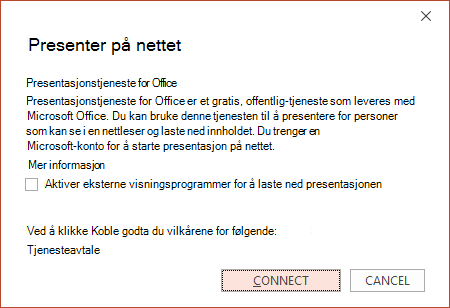
-
Klikk Koble til.
-
Hvis du vil sende møteinvitasjonen til deltakerne, velger du ett av følgende:
-
Kopier kobling (slik at du kan lime den inn et sted som andre kan få tilgang til den)
-
Send via e-post
Viktig!: Du kan ikke sende presentasjonen via e-post direkte fra PowerPoint på en Windows RT PC. I stedet kan du åpne et e-postprogram, opprette e-post og legge ved presentasjonen i den.
-
-
Når du er klar til å starte presentasjonen, klikker du Start presentasjon.
-
Hvis du vil avslutte nettpresentasjonen, trykker du esc for å gå ut av lysbildefremvisning, og deretter klikker du Avslutt presentasjon på nettet på fanen Presenter på nettet.
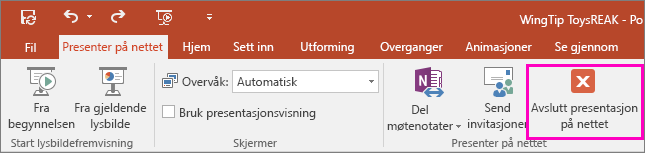
-
Klikk Avslutt presentasjon på nettet for å bekrefte at du vil avslutte presentasjonen.

Dele en presentasjon med eksterne medlemmer av organisasjonen
Følgende alternativer er for å dele en presentasjon eksternt i en organisasjonsinnstilling:










